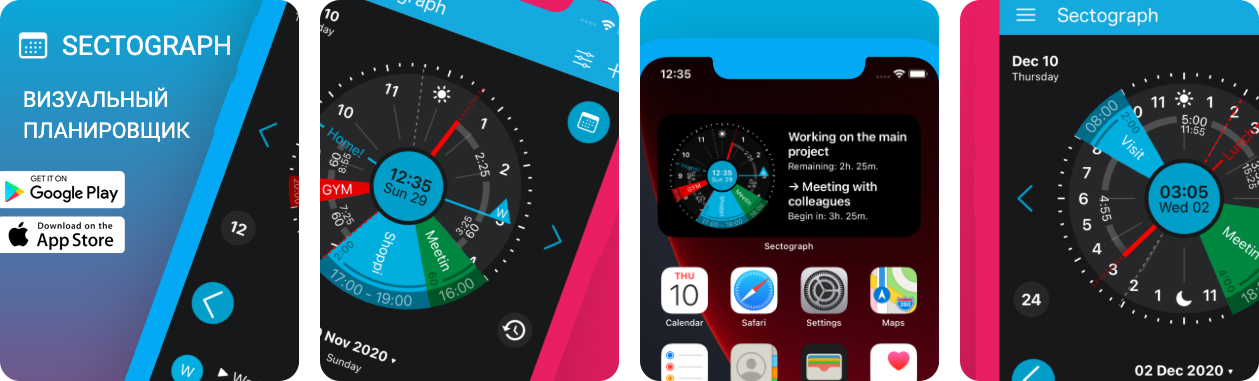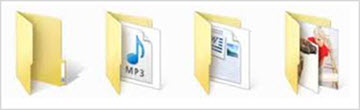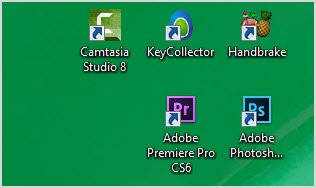Что понимается под файлом
Электронная библиотека
Файл (File) в переводе с английского языка – это некая совокупность информации, документ, лист. В Информатике используется другое, более точное определение этому понятию. Файл – это поименная область на диске, где хранятся логически связанные данные. В подавляющем большинстве случаев файл хранит в себе какой-то определенный тип данных: текст, графическую информацию, программные коды и другую информацию. Бывают случаи, когда файлы могут включать в себя текст и картинку, график или мультимедийные элементы. Поэтому можно говорить, что существует множество типов файлов, которые пользователь и компьютер должны безошибочно различать. Например:
· исполняемые файлы (программы),
· файлы конфигурации, содержащие параметры, необходимые для работы программы,
· файлы – библиотеки, которые содержат описания типовых процедур, используемых сразу несколькими программами,
· документы – совокупности информации, создаваемые пользователем (компьютером) с помощью программы.
Как правило, пользователь непосредственно работает лишь с двумя типами файлов: программами и документами. Первые используются, чтобы создавать вторые.
Как отличать файлы друг от друга? Самый простой способ – присвоить индивидуальное имя каждому файлу.
Итак, индивидуальное имя файла состоит из двух частей:
1) собственное имя – название файла;
2) расширение – идентификатор, определяющий его тип.
Имя файла чаще всего может быть выбрано произвольно самим пользователем. Скажем, создали файл – документ, включающий договор с фирмой. Можно назвать этот файл, например, так – «Договор», или «Договор с фирмой», или «Соглашение с фирмой», а можно еще проще «Д1». Имена файлов могут быть любой длины до 256 символов. Операционные системы семейства Windows запрещают при назначении имен файлов использовать следующие знаки и символы: «/», « », «:», «*», «?», « », «|».
Расширение, наоборот, жестко привязано к типу файла, и изменять его противопоказано. Обычно расширение состоит из трех (редко – из четырех) букв и отделено от имени файла точкой. Например, наш файл «Договор», созданный с использованием текстового редактора Word, должен иметь расширение .docx.
Таким образом, собственное имя этого файла примет вид:
В компьютерном мире существует бесчисленное множество расширений – запомнить их просто нереально. Однако основных расширений не так уж и много:
1) .exe – исполняемый файл, хранящий в себе программу. Например, winword.exe;
2) .com – другой тип программного командного файла. Часто встречался в эпоху DOS, однако сегодня практически сошел со сцены;
3) .bat – так называемый «пакетный файл», предназначенный для последовательного запуска нескольких программ.
По сути дела, это обычный тестовый файл, в котором набраны названия программных файлов, которые должны выполняться в определенном порядке. Например, файл autoexec.bat – автоматически выполняемый файл в момент загрузки.
4) .cfg – конфигурационный файл, в котором программа указывает параметры своей работы;
5) .dll – так называемая «динамически подключающаяся библиотека данных», к которой могут обратиться по мере надобности сразу несколько программ;
6) .hlp – файл справки, в котором хранятся «подсказки», а иногда и полное руководство по той или иной программе;
13) .zip, .rar – файлы «архивов», т.е. сжатые файлы с помощью специальных программ – «архиваторов» информации. В одном архивном файле на самом деле может храниться множество файлов.
Есть у файлов еще один признак, называемый атрибутом. Однако в отличие от имени и расширения, его пользователь может просмотреть с помощью команды основного меню «Файл, Свойства». Вот лишь некоторые из атрибутов:
· Скрытый (Hidden) – файлы с этим атрибутом не видны пользователю. Как правило, эти атрибуты нужны пользователям, чтобы скрыть от несанкционированных действий свои файлы;
· Только для чтения (Read-Only) – эти файлы всегда открыты любопытному взору, но изменить их содержимое нельзя;
· Архивный (Archive) – этот атрибут устанавливается обычно во время работы с файлом, при его изменении. По окончании сеанса работы он, как правило, снимается.
К функциям обслуживания файлов относятся следующие операции, происходящие под управлением ОС:
1) создание файлов и присвоение им имен;
2) формирование каталогов (папок) и присвоение им имен;
3) переименование файлов и каталогов;
4) копирование и перемещение файлов между дисками компьютера и между каталогами (папками) одного диска;
5) удаление файлов и каталогов (папок);
6) управление атрибутами файлов.
1. Что понимается под программным обеспечением?
2. В каком компоненте содержится базовое программное обеспечение?
3. Что такое драйвер?
4. Что такое программный интерфейс?
5. Обязательно ли наличие утилит среди программного обеспечения? Почему?
6. Какую функцию выполняет BIOS?
Срочно?
Закажи у профессионала, через форму заявки
8 (800) 100-77-13 с 7.00 до 22.00
Файл — это… Что такое файлы и папки 📂
Компьютеры прочно вошли в нашу жизнь, поэтому всем будет полезно узнать, как хранятся на нем различные данные – фильмы, музыка, текстовые документы и исполняемые программы. В этой статье мы разберем, что представляет собой файл и папка (каталог), а так же как организованы различные файловые системы в информатике. Читайте!
Файл это – основные положения и определения
Файл в информатике – объект, который представляет собой именованный контейнер для различных типов информации.
Само слово появилось в 1952 году и произошло от английского file (в переводе с английского – картотека). Однако в то время данным понятием обозначали колоду перфокарт, то есть само устройство компьютерной памяти, а не ее содержимое.
То понятие, которое мы понимаем под словом файл сейчас, появилось намного позднее, когда с развитием информационных технологий появились первые сложные файловые системы. В таких системах на одном носителе данных существовали несколько виртуальных устройств памяти. Пользуемся мы ими и сейчас.
Файловой системой в информатике называется способ, при помощи которого организуется хранение файлов, как на компьютерах, так и других цифровых устройствах (видеокамерах, фотоаппаратах и т.д.)
Сейчас, в основном, используются сложные иерархические файловые системы с древовидной структурой.
Свойства
После того, как мы разобрались с основными понятиями, рассмотрим свойства и параметры, которыми обладает файл:
Операции
Рассмотрим основные операции, которые выполняются с файлами в информатике. Они могут быть, как внутренними (действия над информацией внутри контейнера), так и внешними (оперируют с его внешними параметрами). Перечислим основные из них:
Внутренние:
Внешние:
Папки
Рассмотрим основное определение:
Папка – это объект, который предоставляет доступ пользователю к каталогу файловой системы.
Данное понятие впервые использовалось с выходом ОС MacSS (Mac System Software) и происходило от английского слово folder (в переводе с английского офисная папка). В Windows оно начало использоваться с выходом Windows 95. До этого использовались такие термины, как каталог и директория. Используются они и сейчас и имеют точно такой же смысл, как и слово папка.
Если говорить простым языком, папка содержит доступ, как к файлам находящимся внутри неё, так и к другим папкам, которые могут в ней находиться. Каталоги помогают группировать все файлы, которые находятся на носителе данных (например, на жестком диске).
Каталоги можно разделить по нескольким характеристикам. Например, можно поделить их на пользовательские и системные:
А можно разделить их по уровню вложенности:
Свойства и операции
Свойства точно такие же, как и файлов (имя, права доступа, дата последнего изменения). Это относится и к операциям (копирование, переименование, перемещение). Однако следует отметить одну важную особенность – для директорий не указывается расширение (формат).
Чтобы получить доступ ко всем характеристикам, которые обладают директории, в Windows 7-10 надо:
Заключение
Теперь Вы знаете, что такое файл в информатике, какими свойствами они обладают и каких типов бывают. Если у Вас возникли вопросы, то задайте их в комментариях к статье. Также Вы можете прочитать другие заметки, например про кодирование звуковой информации в ПК.
Что понимается под файлом
Все программы и данные хранятся в долговременной
(внешней) памяти компьютера в виде файлов.
Имя файла. Имя файла состоит из двух частей, разделенных точкой: собственно имя файла и расширение, определяющее его тип (программа, данные и так далее). Собственно имя файлу дает пользователь, а тип файла обычно задается программой автоматически при его создании.
В различных операционных системах существуют различные форматы имен файлов. В операционной системе MS-DOS собственно имя файла должно содержать не более 8 букв латинского алфавита, цифр и некоторых специальных знаков, а расширение состоит из трех латинских букв, например: proba.txt
В операционной системе Windows имя файла может иметь длину до 255 символов, причем можно использовать русский алфавит, например: Единицы измерения информации.doc
| Таблица 1.1. Типы файлов и расширений | ||||||||||||||||||
Начальный, корневой каталог содержит вложенные каталоги 1-го уровня, в свою очередь, каждый из последних может содержать вложенные каталоги 2-го уровня и так далее. Необходимо отметить, что в каталогах всех уровней могут храниться и файлы. Файловая система — это система хранения файлов и организации каталогов.
|